- Lenovo IdeaPad postrádá tlačítko PrintScreen, proto vám ukážeme, jak pořídit snímek obrazovky dvěma dalšími způsoby.
- První metodou je použití funkce zachycení systému Windows 11, která je s ním předinstalovaná.
- OS vám také dává možnost zaznamenat obrazovku pomocí jiné vestavěné aplikace.

XNAINSTALUJTE KLIKNUTÍM NA STAŽENÍ SOUBORU
Tento software opraví běžné počítačové chyby, ochrání vás před ztrátou souborů, malwarem, selháním hardwaru a optimalizuje váš počítač pro maximální výkon. Opravte problémy s počítačem a odstraňte viry nyní ve 3 snadných krocích:
- Stáhněte si Restoro PC Repair Tool který přichází s patentovanými technologiemi (patent k dispozici tady).
- Klikněte Začni skenovat najít problémy se systémem Windows, které by mohly způsobovat problémy s počítačem.
- Klikněte Opravit vše opravit problémy ovlivňující zabezpečení a výkon vašeho počítače
- Restoro byl stažen uživatelem 0 čtenáři tento měsíc.
Schopnost zachytit přesně to, na co se díváte na obrazovce, ať už jde o základní dokumenty, Snímek obrazovky poskytuje zábavné obrázky, nastavení počítače nebo úspěch ve videohře Vlastnosti. Dnes vám tedy ukážeme, jak pořídit snímek obrazovky na Lenovo IdeaPad.
Pokud pracujete na počítači se systémem Windows 11, existuje řada možností, jak pořídit snímek obrazovky. Bez ohledu na to, zda chcete provést uchopení celé obrazovky, část obrazovky, proces je přímočarý.
Postupujte podle toho, jak vám ukážeme, jak pořídit snímek obrazovky na Lenovo IdeaPad bez tlačítka PrintScreen, hned poté, co uvidíme, o čem je Xbox Game Bar. Držte krok s námi!
Co dělá Xbox Game Bar?
Xbox Game Bar ve Windows 11 a 10 je nepochybně to nejlepší, co mohl Microsoft udělat pro zlepšení herního zážitku. Usnadňuje přístup a ovládání široké škály důležitých položek během hraní, jako jsou ovládání zvuku, údaje o výkonu a snímková frekvence.
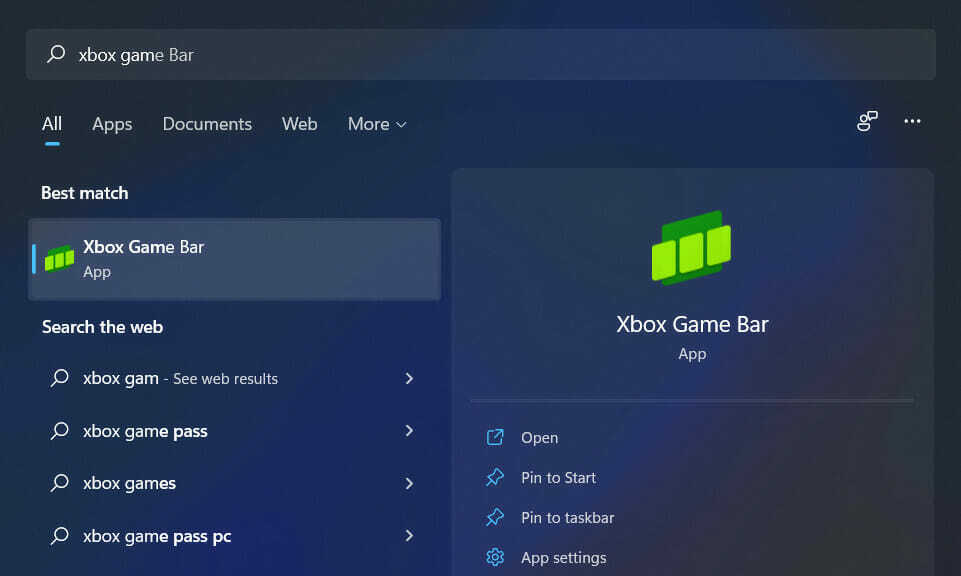
Kromě nahrávání veškerého hraní a pořizování snímků obrazovky vám také umožňuje poslouchat vaši oblíbenou hudbu na Spotify, aniž byste museli opustit hru!
V podstatě se jedná o herní překryvnou vrstvu, která je součástí Windows 11 a 10 a která nám umožňuje používat různé widgety při hraní her na našich počítačích.
Při první aktivaci se na herním panelu Xbox okamžitě zobrazí všechny zvukové kanály, které jsou aktuálně aktivní na vašem zařízení se systémem Windows.
Widget Výkon vám poskytuje informace o tom, jak dobře si počítač vede při hraní her na počítači. Pokud povolíte tento widget, herní panel Xbox shromáždí a zobrazí množství času, který jste strávili hraním.
Jak pořídit snímek obrazovky na notebooku Lenovo bez tlačítka PrintScreen?
1. Použijte nástroj Vystřihování
- Vestavěná funkce Windows 11 s názvem Nástroj pro vystřihování lze přistupovat stisknutím Okna + POSUN + S zároveň. Režim obdélníku bude nastaveno jako výchozí.

- Pokud chcete změnit režim snímku obrazovky, klikněte na Režim obdélníku aby se zobrazila rozevírací nabídka se čtyřmi různými režimy. A je to!

Pokud použijete Režim obdélníku, zachytí obdélníkový kousek vaší obrazovky a uloží jej jako snímek obrazovky. Volný výstřižek je nástroj pro vytváření snímků obrazovky, který vám umožňuje vybrat si libovolný tvar pro snímky obrazovky.
Pomocí lze pořídit snímek obrazovky otevřeného prohlížeče nebo okna programu na vašem počítači Výstřižek systému Windowsa snímek obrazovky všeho viditelného na obrazovce vašeho HP Envy lze pořídit pomocí Výstřižek na celou obrazovku.
- Snímek obrazovky nefunguje ve Windows 11? Zkuste tyto opravy
- Jak pořídit snímek obrazovky v systému Windows 11
- Jak nahrávat hru na Windows 11
2. Použijte Xbox Game Bar
- lis Okna + S a zadejte Herní lišta Xbox poté kliknutím na horní výsledek otevřete aplikaci.

- Nyní klikněte na Zachyťte ikona, za kterou následuje Fotografie jeden pro pořízení snímku obrazovky. Všimněte si, že v této aplikaci můžete také nahrávat na obrazovce. Je třeba poznamenat, že tento program má schopnost nahrávat vaši obrazovku.

Pokud je však verze vašeho notebooku dodávána s a Tlačítko PrintScreen, které nefunguje ve Windows 10/11, nenechte si ujít náš odkaz ukotvený, abyste to mohli opravit.
Alternativně, podívejte se na pět a více nejlepších programů pro nahrávání obrazovky pro Windows 11 a začněte vytvářet videa, která můžete sdílet se světem.
A v neposlední řadě z toho těžili uživatelé čtení našeho příspěvku o tom, jak přejít na celou obrazovku ve Windows 11 protože nemohli najít správná tlačítka. Podívejte se na něj také, jestli s vámi rezonuje!
3. Použijte software pro snímky obrazovky třetí strany
Pokud pro vás jiná řešení nefungují, praktickou metodou by bylo použití softwaru, který dokáže zachytit a zaznamenat vaši obrazovku.
Snagit je spolehlivý nástroj pro snímání obrazovky, který nabízí účinnou podporu pro záznam obrazovky nebo webové kamery a navíc pořizuje snímky obrazovky jedním kliknutím.
Tento software můžete použít na svém zařízení Lenovo IdeaPad a přidat kontextové prvky na snímky obrazovky, abyste mohli vytvářet podrobné průvodce nebo ořezávat nahraná videa.
Kromě toho existuje možnost sdílení, která vám umožní sdílet obrázky nebo videa přímo na nejpoužívanějších počítačových aplikacích nebo platformách.
⇒ Získejte Snagit
Byl pro vás tento průvodce užitečný? Dejte nám vědět v sekci komentářů níže. Děkuji za přečtení!


